一. 注册及开发环境
1.1 注册开发账号
在 微信公众平台 进行注册 —— 微信公众平台
选择 公众号
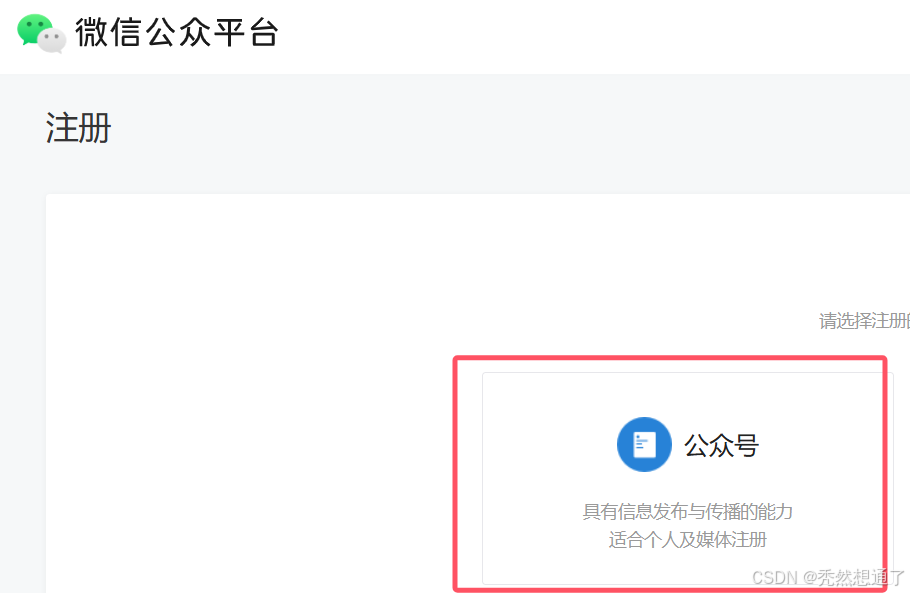
根据官网指引填写信息和提交相应的资料,就可以拥有自己的小程序账号。
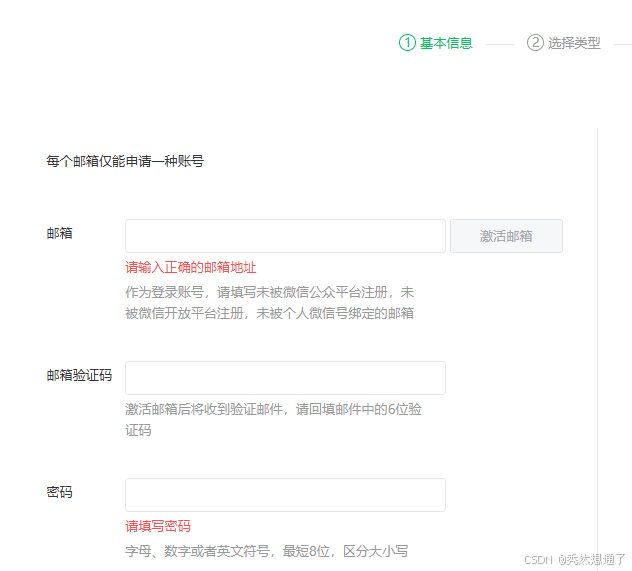
在这个小程序管理平台,你可以管理你的小程序的权限,查看数据报表,发布小程序等操作。
登录 小程序后台 ,我们可以在菜单 开发->开发设置 看到小程序的 AppID 。
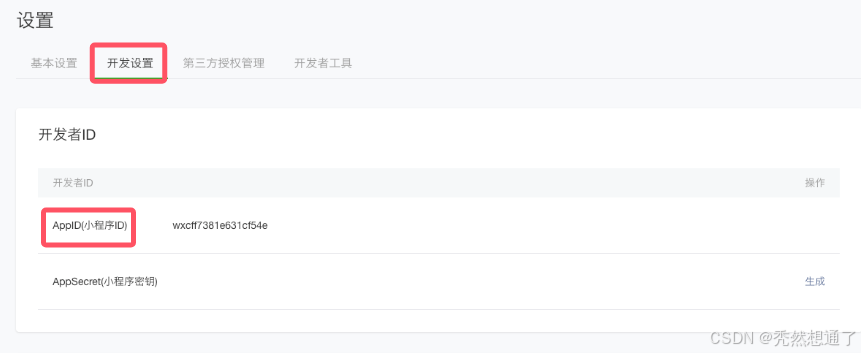
1.2 安装开发工具
使用官方提供的开发工具 微信开发工具,根据自己的操作系统下载对应的安装包进行安装,更多关于 微信开发工具 的介绍可以查看官说明文档 微信开发工具说明文档
2. 第一个小程序
2.1 新建项目
打开 微信开发者工具 点击 +号 开始创建小程序
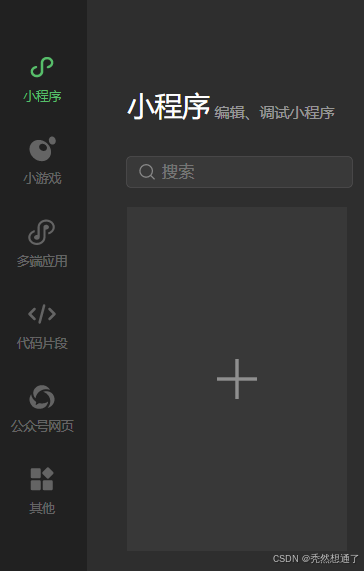
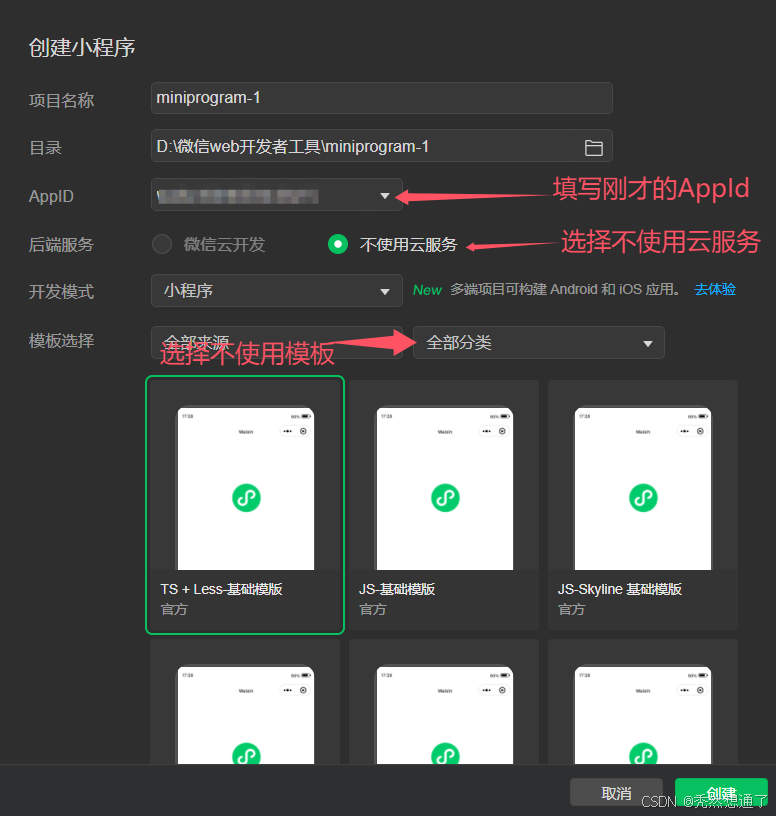
2.2 项目结构
components目录 —— 存放自定义组件,这里默认存放了一个 navigation-bar (导航栏)组件
pages 目录 —— 存放页面,比如 index 文件夹,就是一个 index 页面
一个页面由 .js、.json、.wxml、.wxss 文件组成
其中 .js 为 JavaScript,.json 为页面配置文件,.wxml 和 .wxss 就是 html 和 css。
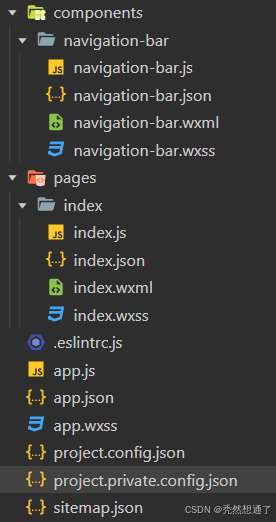
和 pages 目录同级的几个文件,他们是一些 全局样式文件 和全局配置文件,比如 app.js 和 app.json,其中 app.js 为整个小程序的入口
2.3 新建页面
在全局配置文件 app.json 中的 pages 数组存放了所有的页面路径,手动在 pages 下添加一个页面 test,并将其移到第一位。注意,只有处于 pages 数组第一个位置的页面才是我们的欢迎页,还需注意中间要使用 逗号 隔开。
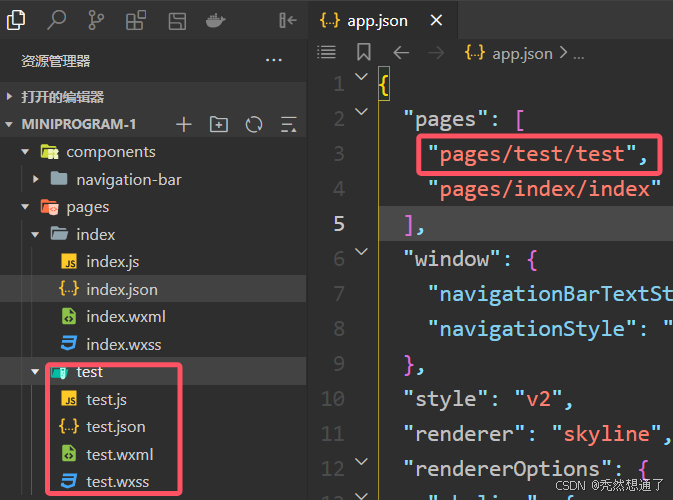
保存之后,可以在目录看到已经自动生成了test 页面。
3 基本组件
3.1 view 组件
view 和 html 中的 div 类似,它是一个 容器,可以存放文本,也可以包裹其他组件。一般来说,我们通常使用 view 来搭建 页面框架。
示例代码如下
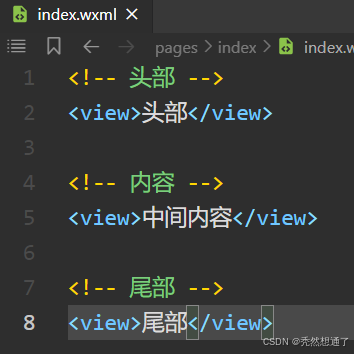
3.2 scroll-view 组件
使用 scroll-view 组件可以帮助我们实现滑动的效果。注意,设置为上下滑动时,我们必须给定一个高度,设置为左右滑动时,必须给定一个宽度。
wxml 页面代码
<!-- 上下滑动效果, 使用 scroll-y 表示上下滑动 -->
<scroll-view class="container" scroll-y>
<view>A</view>
<view>B</view>
<view>C</view>
</scroll-view>
wxss 页面代码
/* 滑动效果 */
.container {
border: 1rpx solid red;
width: 100rpx;
height: 120rpx;
}
.container view {
width: 100rpx;
height: 100rpx;
text-align: center;
line-height: 100rpx;
}
.container view:nth-child(1) {
background-color: lightgreen;
}
.container view:nth-child(2) {
background-color: lightblue;
}
.container view:nth-child(3) {
background-color: lightpink;
}
代码效果演示






















 1405
1405

 被折叠的 条评论
为什么被折叠?
被折叠的 条评论
为什么被折叠?








